OS X是苹果公司为Mac系列产品开发的专属操作系统,相比Windows还要稳定和安全,其自带的软件功能强大,适合普通用户使用。很多用苹果笔记本的朋友,对苹果的操作系统不适应,怎么都觉得还是装个Win7靠谱点,因此,小编给大家带来了苹果笔记本安装win7系统的图文教程。
苹果的Mac系统在很多方面都没有Win7要方便,不管是装软件好,使用也好,还是Windows更加适用。使用起来更方便,因为Windows系统使用已经非常习惯了,但换到Mac就有很多不便。那苹果笔记本怎么安装Win7系统?下面,小编给大家介绍苹果笔记本安装win7系统的技巧。
苹果笔记本怎么装win7系统
首先制作好uefi启动U盘,将win7系统iso直接复制到启动U盘,在macbook笔记本电脑上插入U盘,启动时按住option键
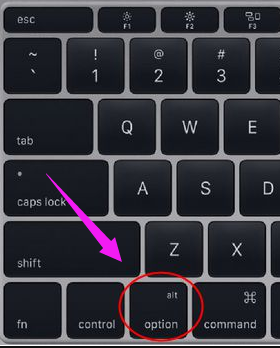
装系统系统软件图解1
按右方向键移动到EFI Boot图标,按enter键
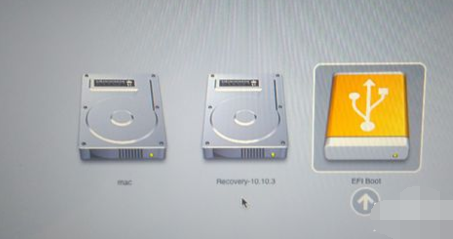
win7系统软件图解2
启动进入大白菜pe系统,在桌面上双击【DG分区工具】
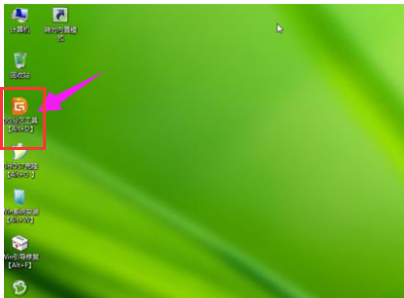
win7系统软件图解3
右键点击硬盘,选择【删除所有分区】
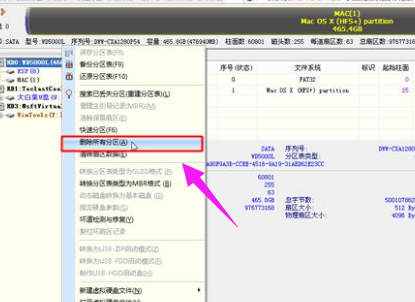
win7系统软件图解4
弹出提示框,点击是,确认删除分区
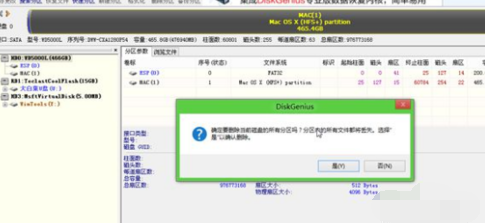
苹果系统软件图解5
接着要先点击保存更改,然后右键硬盘选择【快速分区】

苹果笔记本系统软件图解6
设置分区的数目,比如2个分区,然后设置分区的空间大小,确定
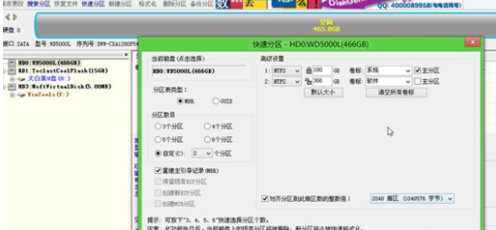
装系统系统软件图解7
分区完成之后

苹果笔记本系统软件图解8
接着双击【大白菜PE一键装机】,映像路径选择win7 iso,点击下拉框自动加载win7.gho,选择安装位置,比如C盘,不一定显示C盘,可以根据卷标【系统】选择,确定

win7系统软件图解9
弹出这个对话框,勾选“引导修复”,点击:是
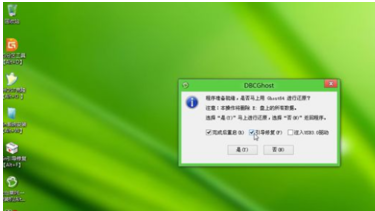
苹果笔记本系统软件图解10
在这个界面,执行win7系统恢复到C盘操作
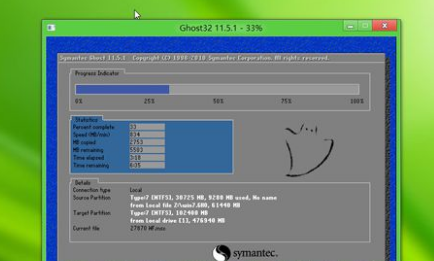
装系统系统软件图解11
完成解压后,电脑会自动重启,此时拔出U盘,开始安装win7系统和激活过程

苹果笔记本系统软件图解12
安装完成后启动进入win7系统

苹果笔记本系统软件图解13
以上就是苹果笔记本安装win7系统的技巧。
上一篇:英雄联盟游戏中怎么回复好友
下一篇:如何解决局域网无法访问

 2019-07-29 14:23:43
2019-07-29 14:23:43












